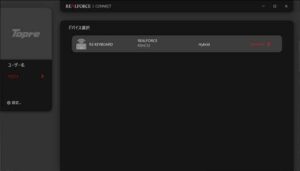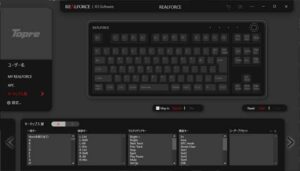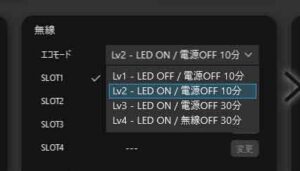高級キーボードの代名詞 東プレ Realforce ニューモデル「R3」のハイブリッドタイプ(Bluetoothワイヤレス接続対応)を購入しました。選択したのは 荷重オール30g、静音、テンキーレスのモデルです。
Realforce R2 でオール30g、静音のモデルを購入し、その打鍵感にぞっこん。仕事とブログでキー入力する量も多いためか、指や手首が痛くなることが多く、それを軽減するために行きついた先が静電容量無接点方式のキーボード、なかでも静音のオール30gでした!
Realforce R2 購入時の記事は→ 東プレREALFORCEのキーボードを購入しました。(2回目)これは最高です!
Realforce R2 は保有しており満足している状況でしたが R3 も購入しました。今回 R3 ハイブリッドを購入した理由や、実際に購入してみての使用感・感想などを紹介していきます。
▼今回紹介する商品はこちら!
東プレ REALFORCE R3 静音ハイブリッドモデルテンキーレス R3HC13
目次
Realforce R2も持っている僕が R3 ハイブリッドを購入したわけ。
Realforce R2 は購入後にキーキャップの変更もおこない、お金もかかっていました。また、使い勝手やデザイン的にも満足していました。
それでも ニューモデルのRealforce R3 を購入しました。
製品仕様
【外形寸法】:378.7mm(幅)×162.7mm(奥行)×38.8mm(高さ)
【重量】:約1.3kg
【インターフェース】:USB2.0、Bluetooth5.0
【対応電池】:単3形電池×2本(単3形アルカリ乾電池、単3形マンガン乾電池、単3形ニッケル水素電池)
【無線接続時の動作時間】:アルカリ乾電池使用時の目安:約3か月(当社環境でのテスト値であり保証値ではありません。)
【スイッチ仕様:東プレスイッチ(静電容量無接点方式)】
静音スイッチ
キー荷重:All45g/変荷重/All30g
キーストローク:4.0mm
アクチュエーションポイント:4段階で切り替え可能(0.8mm、1.5mm、2.2mm、3.0mm)
スイッチフィーリング:ソフトタクタイルフィーリング
スイッチ寿命:5000万回以上
【システム要件】
Bluetooth接続:Windows 10~、Mac OS 10.15~、iOS 14.0~、iPad OS 14.0~、Android 10.0~
(※Bluetooth接続の場合は、使用する接続機器がBluetooth4.0以降をサポートしている必要がございます。)
USB接続:Windows 10~、Mac OS 10.15~
【パッケージ内容】
キーボード本体、単3形アルカリ乾電池×2本(動作確認用)、USBケーブルType-C ⇔ USB Type-A(約1.8m)、取扱説明書
R3 を購入した理由
まず Realforce を選択する理由は、僕の手・指にとって最も負荷の軽い唯一のキーボードであるためです。
この負荷の軽さは、静電容量無接点方式スイッチ、30gという軽い荷重、静音による上質なキータッチ、スイッチのオン位置を調節できるAPC(アクチュエーションポイントチェンジャー)機能、キースペーサーによって実現されています。
現時点では Realforce 30g 静音 APC しか選択肢がないのです。
Realforce R2を保有しているにも関わらず、今回 R3を購入した理由は2つあります。
第一の理由は「新モデルが出たから」に他なりません。これは単なる物欲(笑)。
第二の理由は「ハイブリッドなら4つのデバイスとワイヤレス接続できるため」です。
これはデスクトップPCとテレワークで使う社用ノートPCにRealforceをUSBケーブルでつなげ変えていたものを無線化して便利に使うためです。
しかし期待していたワイヤレス接続については、実際に使ってみると、ワイヤレスモデルとなると電源オン・オフの概念が発生するため、少し不便であることにいまさらながら気づきました(笑)。
R2の時には、毎日USBケーブルの抜き差しをし、マシンをつなぎ替えていました。抜き差しが多いため、デスクトップPC、ノートPCのどちらのUSB端子も「ちょっと緩くなってきたかも・・」と不安に感じてきていたところです。
R3の導入によって、電源オンや接続先の変更の操作は必要になりましたが、ケーブルの差し直しがなくなり「少しはPC環境がスマートになってきたかな」と実感しているところです。
購入前に気になったのは価格とデザイン
Realforce R3 の購入にあたっては価格とデザインが気になりました。
【価格は適切なのか?】
R2 のオール30g 静音 APC のテンキーレスは約2.5万円で購入しました。
今回の R3 オール30g 静音 APC のテンキーレスは 34,540円で購入。R2では同梱されていたキースペーサー、キープラーは別売になりプラス2,090円。
トータル 36,630円。ワイヤレス対応したとはいえ、実に 1万円以上の価格アップです。
コロナによる在宅ワークの本格化もあり、好調ではあるRealforce事業ですが、東プレとしても確実に稼ぎつづけるための利益率向上(価格アップ、幅広いユーザーの獲得(ハイブリッド化、パネルデザインキット)をねらったことを含む R3 へのモデルチェンジという側面もありそうです。(推測です)
正直、ちょっと高いなぁという思いはありますが、僕にとっては Realforce しかないため仕方がありませんし、実際に使ってみると納得の商品でした。
【デザインはカッコイイのか?】
R3ではデザインもやや丸みを帯び、サイズもアップしています。デザインについては好みもあるかと思いますが、僕はR2のキレのあるデザインが好みでした。
ただし、使っているうちにR3の安定感のあるデザインも好きになってきています!
また、これまで使っていたR2 のブラックよりもキートップの印字の視認性が高くなりました(R3の30g)。
「俺は印字なんぞなくても100%ブラインドタッチできるぜ!」な方など、人によってはこの目立つ印字に抵抗のある方も多いかもしれません。
僕の場合にはキートップの印字も見ることもあるため、R2 よりも R3 の印字の方がわかりやすくて好きです。
(R2のブラックを購入した際、印字があまりにも見えなくて追加でキーキャップを購入し、大出費でしたので・・)
-

-
REALFORCEのブラックを2.6万円で購入してさらに1.35万円支払う事になった話。(トータル3.95万円以上の支払。リアホ購入はご注意を)
今年「REALFORCE SA R2 テンキーレス 静音/APC機能付きのブラック」を購入しました。全キー30g荷重で非常に心地良い打鍵感、そして静音。キースペーサーを入れたり、APC機能でスイッチの ...
続きを見る
今回のRealforce R3のラインナップでは R3HC11、R3HA11(R3のハイブリッド45g静音)は目立たない印字(ダークグレー)になっています。
R2に対して最下段(手前)のスペースキーの長さがR3では短くなっており、周辺のキー配置が一般的なレイアウトに近くなっています。
この部分について、私の場合には特にこだわりはないのですが、歓迎する方も多いようです。→ 山田祥平のRe:config.sys「新生REALFORCEの誕生で何がどう変わったのか」
例えば変換キーを押す場合など、僕はキー印字をチラ見した上で押下しているため、あまり位置にこだわりがないこともあり僕にとってはあまりインパクトがありません。
価格とデザインについては気になりましたが、購入してみれば大満足でした。無線接続の便利さに感謝!です。
REALFORCE R3 ハイブリッドの実機をチェック
今回購入した REALFORCE R3 ハイブリッドの実機をチェックしていきましょう。
側面にはモデルやスペックのわかるステッカーが貼られています。
開封した状態。左右に厚めの緩衝材があることからテンキーありのふるキーボードと共通の外箱だと推測されます。
セットに含まれる内容は、R3キーボード、USBケーブル、説明書、そして写真には写っていない単三電池です。
左上(奥)にはREALFORCEのロゴ。光沢のある部材が使用されています。(個人的にはあまり気に入っていない部分)
右上(奥)にはキーのロック状態やその他のステータスを表す4連のLEDインジケーターと電源スイッチが配置されています。
キートップの印字はやや暗い環境でも見える程度のコントラストを確保。前方側面にはFnキーと組み合わせて押下した際の機能がわかりやすく印字されている。
なお、キーのバックライトは内蔵されていません。
USB端子(Type-C)は前方右側に配置されています。
底面には大きな銘版が貼られています。四隅にはゴムによる滑り止めが貼られています。
↓ 当然チルトスタンドもあります。
手前側の滑り止めのラバーが片側二枚になっていました。平置き時とチルト時用に分かれていると思われます。
単三電池二本を格納するスペース。HHKBハイブリッドのような電池室が飛び出したデザインにしなかったのは賢明。
側面から見ると「ステップスカルプチャー」タイプの形状が確認できます。これにより「正確な操作と指の移動の少ないタイピングが行える」そうです。
チルトスタンドを立てることでさらに斜めにすることが可能。僕はこの状態が好みです。
さらに別売りのデザインパネルキットで外観を変えて楽しむことも可能です。
(個人的にはデコらなくてもいいかな、と考えています)
Realforce Connectアプリ
Realforce R3 を使う上で忘れてはならないのが、Realforce Connectアプリの存在です。
バッテリー状態の確認、どのキーを多く使っているかのヒートマップ表示なども確認できる。
↓ APC設定画面では、各キーのオン位置の深さを 0.8 / 1.5 / 2.2 / 3.0mm から選んで調節が可能です。(APC 搭載モデルのみ有効)
↓実際にキーを押下して、キーストロークの深さの確認がリアルタイムに可能です。
↓キーマップの入れ替えもこのアプリで行い、キーボード本体に記憶させることができます。
僕の場合には、CtrlキーとCaps Lockキーとを入れ替えて使っています。この設定を接続するPCそれぞれで行う必要が無いのは非常に便利です。
キーマップ入れ替えは"A"、"B"の二面のマップを持っています。あるパターンはA、あるパターンはBという形でキーボードに記憶し、電源ボタンの短押しで簡単に切り替えることが可能です。
ファームの更新が配信された場合やオプションのパネルシート印刷にも、このアプリを使います。
Realforce R3 ハイブリッドの良い点や気になった点
4つの接続先を切替られるワイヤレス接続が便利!
ワイヤレス接続については、接続先が4つ設定できるため、複数のPCと切り替えて使うことができます。
例えば下のような接続設定で使うことも可能です。
1:デスクトップPC(個人のデスクトップPC)
2:社用ノートPC
3:MacBook Pro(個人のノートPC)
4:iPhone 11 Pro(個人のスマートフォン)
1~4のどの番号にどの端末を接続したのかを覚えておく必要があり、個人的にはいつも忘れてしまって困ります。(←ここは個人の能力問題)
とりあえず、使う頻度の高い順に若い番号を割り当てるようにしておきました。
Realforce R3 で「非常に良いな」と感じたのは、各種機能が Fnキー + 何かのキーで動作し、キーの手前に印字されたアイコンや文字を見て操作すれば確実に動作する点です。
HHKB HYBRID では背面に記載の操作方法を確認した上で多くの場合は三つのキー操作が必要でした。それに比較すると、Realforce R3ハイブリッドではペアリングや接続先の切り替えが 操作が簡単なので非常に助かります。
有線(USBケーブル)接続時の見た目が今一つ
ケーブルのキーボード側はL字コネクターになっています。しかも Type-C なのでケーブルを出す方向も変えられるので便利です。
ただし、当たり前ではありますが、コネクター部が飛び出してしまうので、見た目のスタイルとしてはもう一つかな、と思います。
この付属USBケーブル、L字アングル部分はスリムな形状とは言えず、非常に不自然な形状になっています。
この形状の理由は たまたま HHKB Hybrid にケーブルを接続した時に気づきました。
ケーブル自体が HHKB Professional HYBRID Type-S, HYBRID用 USBケーブル TypeC-A 黒 と同一なのでしょう。HHKB Hybrid のバッテリー部分の膨らみを回避するデザインなのです。
このケーブル、購入するとなると価格も高く 2,750円です。
↓ こちらは白。
エコモードの設定に悩む。
エコモードという設定があります。なお、電池駆動の際にはエコモードオフはありません。
このエコモードについては、4つの設定があります。
| エコモード名称 | ロック状態のLED | |
| エコモード1 | 10分間未操作で自動的にスリープ。 | 点灯しない |
| エコモード2 | 10分間未操作で自動的にスリープ。 | 点灯する |
| エコモード3 | 30分間未操作で自動的にスリープ。 | 点灯する |
| エコモード4 | 30分間未操作で自動的に無線切断。いずれかのキーを押すと再接続 | 点灯する |
| 無効* | 一定時間未操作の場合に電源オフする機能(エコモード)が無効 | 点灯する |
*無効設定はファームウェアバージョン A012にて追加されました。
またファームウェアバージョン A012にて以下のようになりました。
PC のシャットダウン等で無線通信が1分出来なかった場合、エコモードが「Lv4」または「無効」のときは、電源オフせずにキー入力で復帰して再接続する
Num LockやCaps Lockのロック状態LEDを点灯させない強力な省電力状態が「エコモード1」です。かなりマニアックな設定です。
エコモード1~3では一定時間経過によってスリープに入ります。スリープからの復帰には電源ボタンによる電源オンが必要です。
測定条件は明記されていないものの、Realforce R3 は、アルカリ乾電池の使用で約3ヶ月の稼働が可能です。3ヶ月持つのであれば、電池持ちについてはあまり神経質にならずエコモード3あたりで使うのでよいのではないでしょうか。
東プレREALFORCE R3 ハイブリッドは乾電池でどの程度使えるの?実績を紹介
東プレREALFORCE R3 ハイブリッド をエコモード Lv3で使用した場合、乾電池だとどの程度の期間使えるのかの実績を紹介します。
【2022年12月27日 追記】 エコモード Lv3で2022年9月17日から使用し続け、12月27日に電池切れになりました。初日含み102日間持ったことになります。(私の使い方での場合です)
今後もエコモード Lv3で使いたいと思います。 (Amazonベーシック 乾電池 単3形 アルカリ 使用)
【2023年3月12日 追記】継続してエコモードLv3で使用。2022年12月27日から使用し、3月12日に電池切れ。初日含め76日間持ちました。前回の期間よりも1日あたりの通電が長くなる使い方でした。1日8時間程度は確実に稼働させている使い方です。(Amazonベーシック 乾電池 単3形 アルカリ 使用)
【2023年6月9日 追記】エコモードLv3で使用。2023年3月12日から使用し、6月9日の朝に電池切れ。初日含め 82日間持ちました。(6/9朝電池切れなので6/8までで計算)1週間程度確実に使わない日(旅行)があったため、実質75日間。安定して、2.5ヶ月持つという印象。(Amazonベーシック 乾電池 単3形 アルカリ 使用)
【2023年8月21日 追記】エコモードLv3で使用。2023年6月9日から使用し、8月19日に電池交換しました。71日間持ちました。
【2023年12月29日 追記】エコモードLv3で使用。2023年10月22日から使用し、12月29日に電池交換しました。68日間持ちました。(これまでで最も短い。Amazonベーシック 乾電池 単3形 アルカリ 使用)
▼ 2020年6月に Amazonベーシックのアルカリ乾電池を100個セットで購入したのですが、3年経過しても無くならない!!(期限は2030年3月までなので大丈夫!)
エコモード Lv3を使っていて困るのは、お昼休みなどで30分以上間が空いてしまった場合にパワーオフしてしまった事に気づけず「何故かキーが効かない!」という状況がたびたび発生していることです。(パワーボタンを押せば解決するのですが)
リチウムイオン電池での使用できるという記事も見かけましたが、充電器の購入や充電中にもキーボードを使うためには交換用のバッテリーが必要になったりもするため、コストと手間を考えると私の場合にはアルカリ電池で良いと考えています。
▼ 1.5Vの単三形リチウムイオン充電池の例
NumロックLEDが明るくて気になる。
使っているのはテンキーレスのためキーボードにはNum Lockキーがありませんが、Num Lock LEDが点灯します。
この Num Lock のLED により、キーボードの電源がオンかどうかの判断に使えます。
しかし、この NumLock LEDがちょっとした視線移動(キーボードから画面)時にチラついて見える印象があり気になりました。
Realforce R2 にも当然 NumLock LEDが存在しますが、LEDがブルーで右側だったためか気になりませんでした。
今回のR3 では、LEDの位置が内側になったためか、フトした時に非常に気になります。
(全くキーボードを見る事がない、完璧なブラインドタッチが可能であれば気になることはないかと思います)
このLEDが気になる理由を考えてみました。
・目が認識しやすいグリーンLEDという色の問題(視感度?)
・LED点灯の駆動周波数・デューティーの問題
という気がしています。
あまりにもLEDが気になるので対処を考えました。
LEDの輝度を落とすことが可能であればよいのですが、R2には存在する輝度変更がR3では存在しないようです。
輝度が変えられないとなると、Num Lock LEDを消灯することになります。
方法は2つあります。
1. エコモード モード1にして、ロック状態のLEDを点灯しない にする
→各種ロック状態が見えなくなってしまいます。(Caps Lock になってしまうことが多いので LockのLED表示は欲しい・・・)
2. スクリーンキーボードからNum Lockをオフする→ 対処方法はこちら。
→ NumLock LEDを電源LEDの役割としても使えていたのですが、それができなくなります。
ただし、電源が入っているかどうかの確認は、気になった時に Fn+F9(接続中のスロットをLEDで確認)などでCheckすればOKではあります。
当面は、2.の「スクリーンキーボードからNum Lockをオフする」を使おうと思います。
Num Lock をスクリーンキーボードでオフする場合に心配だったのが、数値入力がメインの作業をおこなう際に接続することのあるテンキーもNum Lockがオフしてしまいテンキーとして使えないのではないか?という点です。
これについては、テンキー側の Num Lock は独立しており特に問題はありませんでした。
↓現在愛用中のテンキーはこちら。
-

-
テンキーレスキーボードにテンキーを追加するために Majestouch TenKeyPad 2 Professional CHERRY MX SILENT を購入。
Realforceのテンキーレスのキーボードを使っています。キーボードのサイズ感、キータッチ、静音性など非常に気に入っています。テンキーが存在せず、たまに発生するデータ入力作業には、やはり「テンキーが ...
続きを見る
Fnキー手前のゲート処理(バリ?)が気になる
Fnキー手前のゲート処理(バリ?)が気になります。
R2では気になりませんでしたが、R3のキーキャップで、特にFnキーのバリが気になります。(Fnキーは手前に重なり合うキーがないため目立ちます)
3.5万円のキーボードとして考えると、もう少しどうにかならないのかな?とは思います。
Realforce R3 を使う上でのTips
USBで給電し続けるという選択肢も
以下の記載にて 電源ボタン1秒長押し という表現をしていますが、ファームウェアバージョン A012 にて以下の改善がありました!
"電源オンの操作を、「1秒間長押し」から「短押し」に変更しました。"
電源オンが楽になりました!!
使い始めの当初は "ワイヤレスに対応したRealforce" ということで、電池を入れて使うことを考えていました。
電池で駆動している場合、スリープへ入ってしまいます。(エコモードの設定によります)
少し席を外した後に、PCに戻るとキーボードがスリープに入っているためキーボードの電源ボタンを1秒長押しするのが煩わしく感じていました。
よくよく考えてみると、Realforce R3 ハイブリッドでは USBによる給電+Bluetooth接続という使い方も可能です。
USB充電器から電源を供給することでエコモードによる自動スリープは効かなくなり、キーボード側は常時通電させることができます。
そもそも Realforceのキーボードは重量が重く、可搬性が低い存在であり、バッテリー駆動させなければならないケースは少ないと考えます。
移動させないのであればケーブルで電源供給し、ワイヤヤレス(Bluetooth)で複数の端末との接続を切り替える使い方がオススメです。
電源接続+ワイヤレスのメリット
- 作業中にエコモードによるスリープに入らない
- 電池の消費を気にする必要がない
エコモードはオフになりますが、Bluetooth未接続(接続待機)が1分経過するとキーボードはスリープ状態になります。(起動に電源ボタン1秒押しが必要)
つまりデスクトップPCやノートPCなど、接続していた機器がパワーオフになれば、1分経過するとスリープになります。
Realforce R3 ハイブリッドをデスクトップPCでワイヤレス接続させるには?
Bluetooth機能のないデスクトップマシンは多いと思います。
僕のデスクトップマシンもBluetooth機能が搭載されてなかったため、TP-LINK製Bluetoothアダプターをデスクトップマシンに追加して、Realforce R3 ハイブリッドをPCに接続しています。
▼ 今使っているBluetoothアダプターは Bluetooth 5.0に対応した最新のモデルです。(2021/11/22現在)
以前、価格の安いBluetoothアダプターを購入したのですが、動作しなかったこともありました。その出来事以降はTP-LINK製のアダプターを愛用しています。
(不良・不具合があるとその後のやり取りに労力がかかるのでなるべく信頼性の高いモノを使いましょう)
↓こちらで紹介しているアダプターは Bluetooth 5.0に対応していない古いタイプです。
-

-
HHKB等無線キーボードに組み合わせるBluetoothアダプターはこれを使え!
「Happy Hacking Keyboard Professional HYBRID Type-S」(Bluetoothによるワイヤレス、USB有線接続の両対応のキーボード)を購入した後に、メインの ...
続きを見る
R3 オプションのキースペーサーセットは必要か?
打鍵時に底突きしない方、底突きしても当たりがやわらかな方はオプションのキースペーサーセットは不要だと考えます。
僕の場合、キーを打つ力が強く、打鍵音が鳴りがち。そのためシートありの方がよいと判断し、キースペーサーセットを購入しました。(音よりも指へショックを減らしたい)
Realforce の静音モデルはあくまでも通常モデルに対して"静音"という意味。決して無音ではありません。
僕の場合には、Webミーティングにおいてスピーカーフォンをキーボードの近くに置くケースも多いため、マイクが打鍵音を拾わないようにするための対策としてもキースペーサーは有効だと考えます。
キースペーサーセットは購入したものの、まだ使用していません。
2mmとキープラーのセット、3mmとキープラーのセットの価格は1,540円。
2mm+3mmとキープラーのセットは2,090円です。
2mmや3mmのセットの商品写真にはキープラーが写っていませんが、説明を読むとキープラーも付属するようです。
2mm+3mmのセットの写真にはキープラーを含めています。
とりあえず購入するなら、2mm+3mmのセットになりますよね。
なお、R2とR3とでは手前側キーの間隔が異なるため、キースペーサーはR2とR3とで互換がありませんのでご注意を。
CtrlキーとCaps Lockキーとを入れ替えた際のキーキャップ。
僕の場合、CtrlキーとCaps Lockキーとを入れ替えるカスタマイズを行いました。
HHKBを購入し、使用してからはこの設定を好むようになりました。
そうなると、やはりキーの刻印との不一致が気になります。
ここでは、保有している HHKBのキートップセットから流用することにしました。
Realforce R3 ハイブリッドモデル と組み合わせて使いたいおすすめのマウス
Realforce R3 ハイブリッド と組み合わせて使うマウスは、やはりキーボードと同じように複数の接続先を切替できるワイヤレスマウスがおすすめです。
僕の場合には、3つの接続先が切り替えられる Logicool の MX Master 3 を組み合わせています。
また、MX ERGOアドバンス ワイヤレス トラックボール も2台の接続先を切り替えられます。
キーボードとマウスとで接続登録番号を合わせておくと覚えやすいですね。(デスクトップPCを1、ノートPCを2 という具合)
一番のおすすめは MX Master 3 です。豊富なボタン、そして高速スクロールホイール!これは経験しておきたいマウスです。
Realforce R3 ハイブリッドの感想まとめ
既にRealforce R2 や HHKB HYBRID も保有している事もあり、無理に「感動した!」とは書きません。
価格面やデザインで否定的な意見も書いてきましたが、やはり使ってみると「東プレさん良いモノ出してくれたなぁ!」という気持ちで一杯です。
複数のマシンに対して接続するなら無線モデルが便利です。
しかもR3 ハイブリッドは各種機能キーの使い方がシンプル&キートップ手前に機能が印字されており、迷いがないのもポイントが高いです。(操作が複雑なHHKB HYBRIDと比較すると、です)
Realforce R3 はUSB端子から給電もでき、これを組み合わせて使うことで無線のデメリットである「頻繁に電源が切れて面倒」「電池が心配」という問題も回避可能です。
(僕はUSBチャージャーから給電しています)
僕のようなブラインドタッチがパーフェクトではない人間がこのような高価なキーボードを購入し、レビューで感想を述べるというのもおこがましいのですが、モノとしてはNO.1だと考えます。
APCの設定もマニアックで楽しいですし(僕が恩恵を受けているとは考えられませんが気分ですよ!)、キーマップの入れ替えもキーボード側で可能なのが非常に便利です(接続先で設定変更する必要がない)。
R2→R3ではAPCの設定が向上しています。
R2:1.5mm/2.2mm/3.0mmの3段階
R3:0.8mm/1.5mm/2.2mm/3.0mmの4段階に進化
僕は 0.8mm に設定しています。(ムチャクチャ押し込んでいますが・・)
無線接続が不要であれば、ハイブリッドではなく有線モデルを購入すればコストの敷居が低くなり満足度が高いかもしれません。
ただし、僕のオススメは静音モデルなのです。(荷重はお好きなモノをどうぞ!)
R3のラインナップでは静音モデルを選択するにはハイブリッドから選ぶしかありません。
価格がどうしても気になる場合には、有線にはなりますが販売されているR2の静音モデルをチョイスするとよいでしょう。
住民税を多く納めている方なら、神奈川県相模原市のふるさと納税にてRealforceの返礼品をゲットするという手もあります。(2021/11/22時点ではR3のラインナップなし)
▼ Realforceのふるさと納税についてはこちらの記事を参照願います。
-

-
ふるさと納税で高級キーボード東プレREALFORCEをゲットせよ!モデルラインナップと選び方を紹介します!
高級キーボードの代名詞、東プレのREALFORCE シリーズを「ふるさと納税」でゲットできるのをご存じでしょうか! しかも楽天市場のふるさと納税で申し込みができるので楽々です!! 僕もREALFORC ...
続きを見る
キーボードとの付き合いはまだまだ続くはずですし、在宅ワーク、副業などの影響でこれまでよりもキーを叩く回数も増加しているはずです。
プロとして使うなら良いものを使ってもバチは当たりません。自分の体を守るためにも良質なインプットデバイスを選択することがオススメです。
Realforce R3、なかなか良いですよ!(これからはこいつがメインです!)
▼今回紹介した商品はこちら!
東プレ REALFORCE R3 静音ハイブリッドモデルテンキーレス R3HC13
▼ REALFORCE R3、R3S のセール情報をまとめた記事をご用意しています!